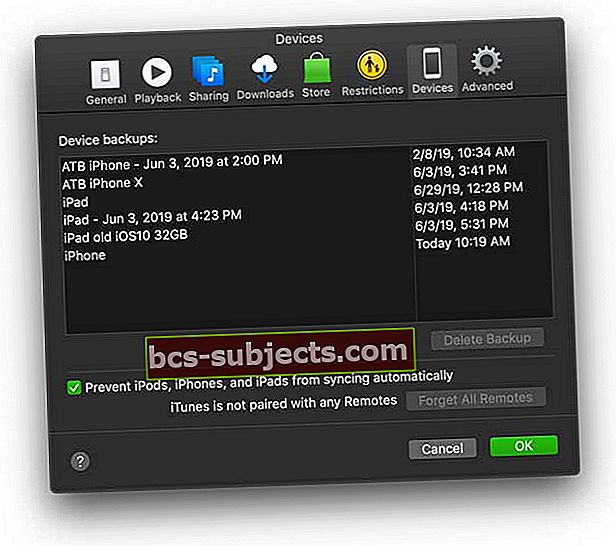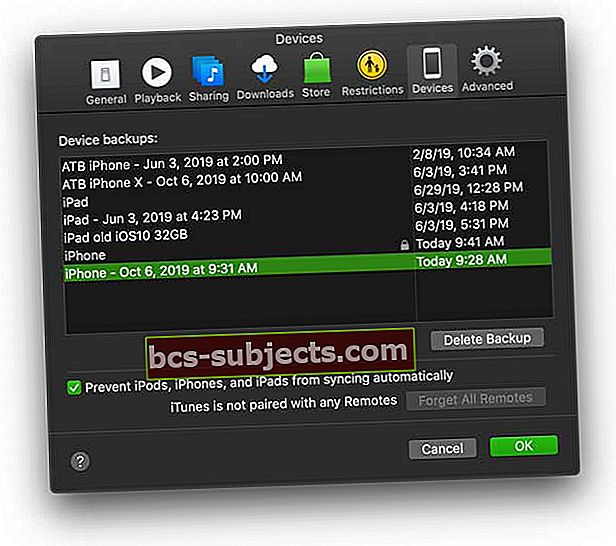iTunes nebo Finder mohou zálohovat vaše data ze všech vašich zařízení iOS; iPhone, iPad nebo iPod touch. Ve výchozím nastavení iTunes a Finder uchovávají pouze jednu zálohu na zařízení iOS. Toto je přírůstkové zálohování, což znamená, že jsou zálohována pouze změněná data. Když tedy synchronizujete zařízení „znovu“, záložní soubor se ve skutečnosti přepíše novým obsahem a stará data se vymažou.
Ale kvůli úschově budete možná chtít archivovat staré zálohy, abyste si uchovali ty starší zálohy pro iPhone, iPad nebo iPod touch, pro případ, že byste něco potřebovali nebo potřebujete obnovit.
Jak archivovat zálohu iOS nebo iPadOS zařízení iPhone, iPod nebo iPad
Poznámka: Tyto kroky jsou podobné, ať už používáte iTunes nebo Finder. U iTunes se ujistěte, že máte v počítači nainstalovanou nejnovější verzi iTunes. V aplikaci Finder aktualizujte svůj macOS na nejnovější verzi, která zahrnuje podporu zálohování zařízení pomocí aplikace Finder.
- Připojte zařízení iOS k počítači
- Navigovat do iTunes> Předvolby (pro Windows: Zvolte Úpravy> Předvolby)

- Vybrat Zařízení
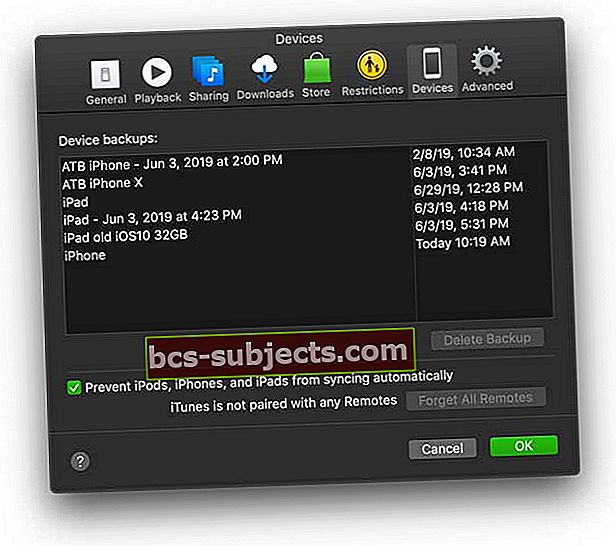
- V seznamu Zálohy zařízení vyhledejte zálohu zařízení, kterou chcete archivovat
- Podržte klávesu Control nebo klepněte pravým tlačítkem myši na tuto zálohu a vyberte Archiv z možností: Odstranit, Archivovat a Zobrazit ve Finderu

- Po archivaci se ve vaší záloze zobrazí datum a čas zálohy
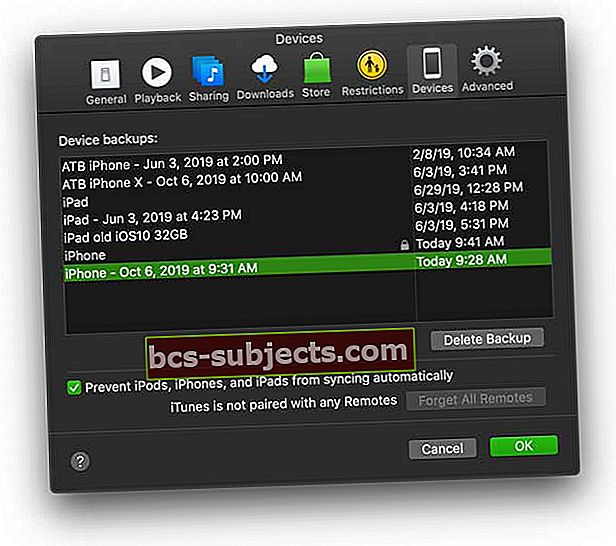
- Při příští synchronizaci zařízení vytvoří iTunes zcela nový záložní soubor a nepřepíše archivovanou zálohu
Chcete-li obnovit svůj iPhone, iPad nebo iPod touch z archivované zálohy (staré zálohy), přečtěte si tento článek, kde se dozvíte, jak na to.
Jak najít konkrétní zálohu iDevice
- Otevřete iTunes
- Zvolte předvolby (pro Windows: Zvolte Úpravy> Předvolby)
- Klikněte na Zařízení
- Podržte klávesu Control nebo klepněte pravým tlačítkem myši na požadovanou zálohu a vyberte Zobrazit ve Finderu
Informace o vyhledání záloh zařízení najdete v tomto článku Kde jsou zálohy iPhone, iPad nebo iPod touch uloženy v systému Mac nebo Windows
Jak odstranit zálohy iOS a iPadOS
- Zvolte iTunes> Předvolby (pro Windows: Zvolte Úpravy> Předvolby)
- Klikněte na Zařízení
- Vyberte zálohu, kterou chcete odstranit
- Klikněte na Odstranit zálohu a poté potvrďte
Spravujte zálohy iPadOS a iOS, které ukládáte na iCloudu
Pokud používáte také iCloud Backup, na iCloud.com nenajdete seznam záloh. Místo toho najděte své zálohy na iCloudu na svém iOS zařízení samotném.
- V systému iOS 11+ přejděte na Nastavení> Apple ID> iCloud> Správa úložiště> Zálohování
- Pro iOS 10.3 přejděte na Nastavení> Apple ID> iCloud>klepnutím na graf zobrazte využití iCloudu a vyberte Správa úložiště
- V systému iOS 10.2 nebo starším přejděte na Nastavení> iCloud> Úložiště> Správa úložiště